Encuentre un valor en una columna usando Excel VBA
-
Encuentre una cadena/valor en una columna usando la función
Find()en VBA -
Encuentre una cadena/valor en una columna usando la función
Match()en VBA - Encuentre una cadena/valor en una columna usando bucles en VBA
- Encontrar una cadena en varias columnas usando bucles en VBA
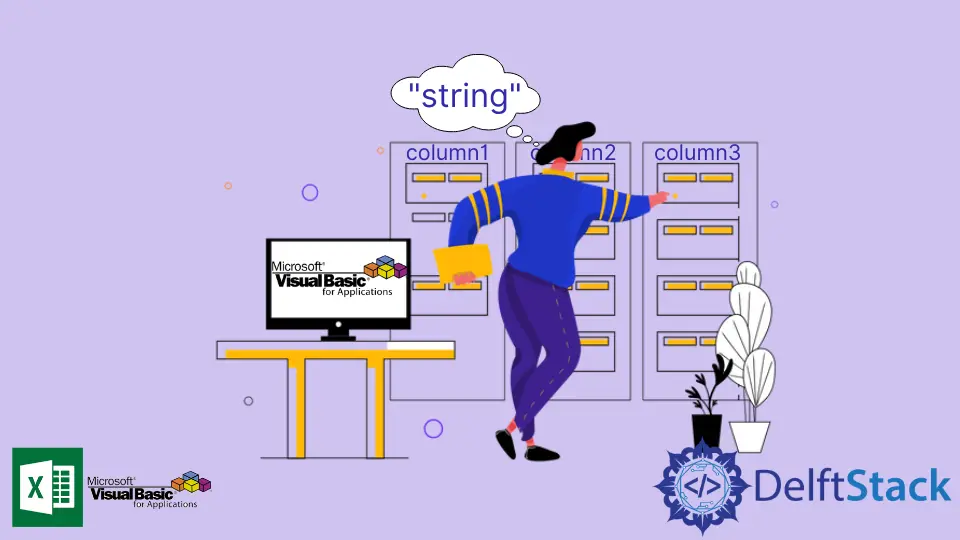
La creación de herramientas de automatización en Excel requiere varias funciones de coincidencia de cadenas como Instr(), CStr(), Split(), etc. Estas funciones encuentran una subcadena dentro de una cadena. Sin embargo, cuando se trata de cadenas/valores a través de columnas, no puede usar estas funciones ya que son funciones de una sola cadena.
Este artículo demostrará tres técnicas para encontrar una cadena o un valor en una columna. El valor de retorno es el número de fila donde se encuentra la cadena de destino.
Técnicas de búsqueda de cadenas:
- Usando la función
Find(). - Usando la función
Match. - Uso de bucles
Para todo el artículo, esta hoja virtual será la hoja de referencia.
Valores de la hoja 1:
| A | B | C | D |
1 | Apple | 4 | Philippines | 3 |
2 | Orange | 3 | Mexico | 5 |
3 | Banana | 6 | Thailand | 3 |
4 | Carrot | 7 | Saudi Arabia | 7 |
5 | Grapes | 5 | U.S.A. | 1 |
6 | Pear | 3 | Japan | 0 |
7 | Citrus | 9 | Mexico | 3 |
8 | Pomelo | 2 | Taiwan | 4 |
9 | | 3 | Singapore | 7 |
10| | 4 | Mexico | 8 |
Encuentre una cadena/valor en una columna usando la función Find() en VBA
Sintaxis:
Range.Find (What, After, LookIn, LookAt, SearchOrder, SearchDirection, MatchCase)
Parámetros:
Range |
Requerido. Objeto Range donde buscar el valor o cadena. |
What |
Requerido. La cadena a buscar. |
After |
Opcional. La celda después de la cual desea que comience la búsqueda. |
LookIn |
Opcional. Podría ser xlFormulas, xlValues. |
LookAt |
Opcional. Podría ser xlPart o xlWhole. |
SearchOrder |
Opcional. Podría ser xlByRows o xlByColumns. |
SearchDirection |
Opcional. Podría ser xlNext o xlPrevious. |
MatchCase |
Opcional. Si la búsqueda distingue entre mayúsculas y minúsculas, entonces True de lo contrario False. |
El bloque de código a continuación demostrará el uso de la función Find() para devolver la fila de la cadena para buscar.
Function SearchStr(str As String) As Range
Dim wb As Workbook
Dim s1 As Worksheet
Dim rng As Range
Set wb = ThisWorkbook
Set s1 = wb.Sheets("Sheet1")
Set rng = s1.Columns("A:A")
Set SearchStr = rng.Find(What:=str, LookIn:=xlFormulas, LookAt:=xlWhole, MatchCase:=False)
End Function
Sub BananaSearch()
If SearchStr("Banana") Is Nothing Then
Debug.Print "Not in range."
Else
Debug.Print "Found at row: " & SearchStr("Banana").Row
End If
End Sub
Sub MelonSearch()
If SearchStr("Melon") Is Nothing Then
Debug.Print "Not in range."
Else
Debug.Print "Found at row: " & SearchStr("Melon").Row
End If
End Sub
Salida BananaSearch:
Found at row: 3
Salida MelonSearch:
Not in range
Encuentre una cadena/valor en una columna usando la función Match() en VBA
La principal diferencia entre las funciones Find() y Match() es que la primera devuelve el objeto Range donde se encuentra la cadena, mientras que la segunda devuelve la posición donde la cadena tiene una coincidencia.
Sintaxis:
Application.Match([StringtoSearch],[RangetoSearchIn],[MatchType])
Parámetros:
[StringtoSearch] |
Requerido. Cadena a buscar |
[RangetoSearchIn] |
Requerido. Objeto Range donde buscar el valor o cadena |
[MatchType] |
Opcional. Tipo de coincidencia de Excel. Consulte los comentarios para obtener más detalles. |
Observaciones:
Para los argumentos [MatchType], estos son los valores:
| 1 | encuentra el mayor valor que es menor o igual a StringtoSearch |
| 0 | encuentra el StringtoSearch exacto |
| -1 | finds the least value that is greater than or equal to StringtoSearch |
El bloque de código a continuación demostrará el uso de la función Match() para devolver la fila de la cadena para buscar.
Function SearchNum(IntToSearch As Integer) As Variant
Dim wb As Workbook
Dim s1 As Worksheet
Set wb = ThisWorkbook
Set s1 = wb.Sheets("Sheet1")
If Not IsError(Application.Match(IntToSearch, s1.Columns("B:B"), 0)) Then
SearchNum = Application.Match(IntToSearch, s1.Columns("B:B"), 0)
Else
SearchNum = "Not Found"
End If
End Function
Sub LookForSix()
Debug.Print "A match is located at row " & SearchNum(6)
End Sub
Sub LookForZero()
Debug.Print "A match is located at row " & SearchNum(0)
End Sub
Salida LookForSix:
A match is located at row 3
Salida LookForZero:
A match is located at row Not Found
Encuentre una cadena/valor en una columna usando bucles en VBA
A diferencia de las funciones Find() y Match(), el uso de bucles permite al usuario ejecutar el código. Una ventaja de los bucles es que podemos devolver todas las coincidencias de un Rango. Sin embargo, no se recomiendan los bucles cuando se trata de datos de gran tamaño, ya que itera con cada celda dentro de los límites especificados.
El bloque de código a continuación demostrará el uso de bucles para devolver la fila de la cadena para buscar.
Function GetAllRows(str As String) As Object
Dim wb As Workbook
Dim s1 As Worksheet
Set wb = ThisWorkbook
Set s1 = wb.Sheets("Sheet1")
Dim coll As Object
Set coll = CreateObject("System.Collections.ArrayList")
Dim i As Long
Dim lrow As Long
lrow = s1.Cells(s1.Rows.Count, 3).End(xlUp).Row
For i = 1 To lrow
If s1.Cells(i, 3) = str Then
'Add row number in the arraylist
coll.Add (i)
End If
Next i
Set GetAllRows = coll
End Function
Sub FindForMexico()
Dim coll2 As Object
Set coll2 = GetAllRows("Mexico")
Dim j As Integer
For j = 0 To coll2.Count - 1
Debug.Print "A match is found in row: " & coll2(j)
Next j
End Sub
Salida FindforMexico:
A match is found in row: 2
A match is found in row: 7
A match is found in row: 10
Encontrar una cadena en varias columnas usando bucles en VBA
Los tres bloques de código anteriores fueron diseñados para buscar en una sola columna. En raras ocasiones, debe buscar coincidencias de cadenas en varias columnas o incluso en toda la hoja de trabajo. Pero si lo necesita, el bloque de código a continuación lo ayudará.
Function GetAllRowsFromSheet(str As String) As Object
Dim wb As Workbook
Dim s1 As Worksheet
Set wb = ThisWorkbook
Set s1 = wb.Sheets("Sheet1")
Dim coll As Object
Set coll = CreateObject("System.Collections.ArrayList")
'Create row numbers(i,j) and last row/column variable in long datatypes.
Dim i, j As Long
Dim lrow, lcol As Long
lrow = s1.Cells(s1.Rows.Count, 3).End(xlUp).Row
lcol = s1.Cells(1, s1.Columns.Count).End(xlToLeft).Column
For j = 1 To lcol
For i = 1 To lrow
If s1.Cells(i, j) = str Then
coll.Add ("Row :" & i & " Column : " & j)
End If
Next i
Next j
Set GetAllRowsFromSheet = coll
End Function
Sub FindFor3()
Dim coll2 As Object
Set coll2 = GetAllRowsFromSheet(3)
Dim j As Integer
For j = 0 To coll2.Count - 1
Debug.Print "A match is found in " & coll2(j)
Next j
End Sub
Salida Lookfor3:
A match is found in Row :2 Column : 2
A match is found in Row :6 Column : 2
A match is found in Row :9 Column : 2
A match is found in Row :1 Column : 4
A match is found in Row :3 Column : 4
A match is found in Row :7 Column : 4